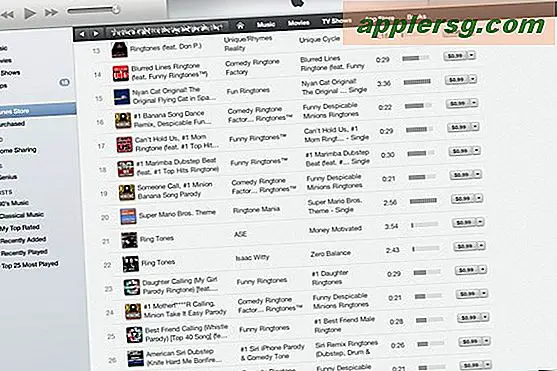Come creare nuvole di tag in Illustrator
Una nuvola di tag, o nuvola di parole, è una rappresentazione grafica di frammenti di testo. Le nuvole di tag sono comunemente utilizzate per rappresentare i tag di metadati delle parole chiave sui siti Web in modo che mostrino rapidamente in modo visivo quali parole chiave sono più importanti, così come altre parole chiave correlate e anche cercate. La parola più grande al centro della nuvola è la parola o la frase a cui si riferiscono e da cui provengono tutte le altre parole nella nuvola. Adobe Illustrator è solo uno dei programmi che puoi utilizzare per creare una nuvola di tag che rappresenti associazioni di parole libere, sinonimi di un termine o ricerche di parole chiave di metadati. Dopo la costruzione, puoi posizionare il cloud sul tuo sito Web come una funzionalità interessante e utile per i visitatori.
Avvia Adobe Illustrator e crea un nuovo documento. Fare clic su "File", quindi su "Nuovo". Fare clic su "File" e quindi su "Salva con nome" per salvare il file e assegnargli un nome come "tagcloud". Usa due strumenti per creare caselle di testo, riempile di parole e orientale in una nuvola di tag.
Fai clic sullo strumento "Disegna forme" che appare come una casella vicino alla colonna in alto a destra nel menu a sinistra. Scegli la forma in cui vuoi che appaia la tua parola, ad esempio un ovale o un rettangolo. Posiziona il cursore sullo schermo, premi il tasto sinistro e trascina il mouse per ingrandire la forma sullo schermo. Usa il mouse per ridimensionare i lati della forma finché non appare come desideri.
Fare clic sullo strumento "Testo" che appare come un'icona a forma di lettera "T" appena sopra lo strumento "Disegna forme". Posiziona il cursore all'interno della forma appena creata e fai clic con il pulsante sinistro del mouse. Digita la parola o la frase che desideri all'interno della forma. Se lo desideri, modifica il formato e le dimensioni nel menu in alto.
Fare clic con il pulsante destro del mouse sul contorno della forma e selezionare "Bordi" dal menu a discesa visualizzato. Seleziona la casella "Nessuna linea" dalla finestra che appare per rimuovere tutte le linee dalla tua forma, lasciando solo la parola all'interno visibile sullo schermo.
Fai clic con il pulsante sinistro del mouse all'interno della forma sulla parola digitata e fai clic sull'icona "Colore" che appare come un secchio di vernice. Fare clic sulla casella contornata all'interno della finestra a comparsa per aggiungere colore al testo, se lo si desidera.
Eseguire nuovamente i passaggi da 2 a 5 per creare una forma più piccola piena di testo. Fare clic sulla freccia nera dalla barra degli strumenti e fare clic sul contorno della forma e premere "Control" + "C" sulla tastiera per copiare la forma. Fare clic da qualche parte sullo schermo e premere "Control" + "V" per incollare quella forma in quel punto. Ripeti questo passaggio per tutte le parole che desideri includere nel tag cloud. Fare clic all'interno di ogni forma e modificare la parola e il colore, se lo si desidera. Crea nuove forme diverse, se lo desideri. Orienta queste parole aggiuntive attorno alla prima parola più grande con cui hai iniziato la nuvola di tag.
Fare clic sullo strumento "Ruota un oggetto" che appare come una freccia che gira in un cerchio. Fai clic su una forma e spostala nella direzione in cui desideri che le tue parole sembrino dirigersi in direzioni diverse all'interno del tag cloud.